SQL_Server_2000企业版的安装、配置和管理模型
SQL Server 2000的安装及配置

(3)启动、停止和暂停SQL Server 服务器单击“开始/ 程序/ Microsoft SQL Server/服务管理器”,在打开的 对 话框中单击服务器名称栏右边的下拉列
(4)建立到 SQL Server的连接 单击“开始/ 程序/ Microsoft SQL
Server/ 查询分析器”,在打开的对话 框 中选择指定的身份验证模式。 (5)利用企业管理器访问系统的 pubs数据库
SQLServer基础教程
SQL Server 2000的安装及配置 1、实验目的与要求 (1)掌握SQL Server 服务器的安装。 (2)了解企业管理器的使用方法和界面。 (3)了解查询分析器的使用方法和界面。 (4)了解数据库及其对象的基本概况。
1、实 验 内 容 (1)安装SQL Server 2000步骤参照 1.3.3节。 (2)验证SQL Server 2000安装的正 确性单击“开始/ 程序/ Microsoft SQL Server”,可查看安装的组件。此时在 程序组里会出现Microsoft SQL Server 的管理工具,如图14-1。
3)在“用户表”对象下选择 “dbo.authors”单击鼠标右键,在快捷 菜单中选择“打开”,查看该表内容。 4)在表的尾部添加一记录。
5)在查询分析器的输入窗口,输入 下面的T-SQL语句:
USE pubs SELECT * from authors GO 单击工具栏中图标,查看执行结果。 (7)注册服务器 参见1.3.4节。
1)启动SQL Server服务管理器
2)单击“开始/ 程序/ Microsoft SQL Server/ 企业管理器”,打开企业管理 器。
3)ห้องสมุดไป่ตู้层展开控制台根目录的目录树, 在安装的服务器实例名(如DXY)下选 择“数据库/pubs/表”对象,在右边窗 口 选择“publishers”单击鼠标右键,在
Sql_Server_2000安装及使用说明书

一. SQL Server2000安装图解1. 将Microsoft SQL Server 2000安装光盘放入光驱中,安装程序会自动运行出现版本选择界面,如下图:2.选择“安装 SQL Server 2000 简体中文企业版”3. 在接下来的界面中选择“安装SQL Server 2000组件”选项。
4. 接着选择“安装数据库服务器”,出现如下图所示:5. 单击“下一步”,进行下面的操作;6. 选择“本地计算机”,单击“下一步”进行下面的操作;7. 选择“创建新的SQL Server实例,或安装客户端工具”,单击“下一步”进行下面的操作;8.填写是姓名、公司名,单击“下一步”进行下面的操作;9. 单击“是”,进行下面的操作;10. 选择“服务器和客户端工具”,单击“下一步”进行下面的操作;11. 实例名选择“默认”的复选框,单击“下一步”进行下面的操作;12. 选择“典型”,单击“下一步”进行下面的操作;13. 选择“对每个服务使用同一账户.自启动SQL Server服务”和“使用本地系统账户”,单击“下一步”进行下面的操作;14. 选择“混合模式”在“添加SA登录密码”项设置登录SQL数据库时的sa 密码,这个密码就是配置客服系统数据库时,填写的sa密码,单击“下一步”进行下面的操作;15 单击“下一步”,进行下面的操作;16. 选择“每客户”,并在其后的设备中选择“5”,单击“继续(c)”,开始安装,等待进度结束后单击完成即可。
二. SQL Server 2000 SP4补丁的安装1、运行SP4安装程序,弹出保存安装文件的位置的对话框.2. 这个步骤只是将SP4的安装文件释放到你指定的目录里单击“下一步”,进行下面的操作;3. 等待释放文件结束,单击“完成”即可。
然后到刚才设定的释放目录里,这里就是“C:\SQL2KSP4”,点击Setup.bat文件,开始安装SP4补丁。
4. 单击“下一步”,进行下面的操作;5. 单击“是”,进行下面的操作;6. 单击“下一步”,进行下面的操作;7、选择“SQL Server系统管理员登录信息(SQL Server身份验证)(S)”,在“请输入sa密码”中输入上文安装数据库时提到的您设置的sa的密码,单击“下一步(N)”,进行下面的操作;8. 选择“升级Microsoft Search并应用SQL Server 2000 SP4(必需)(U)”,单击“继续(C)”,进行下面的操作;9. 单击“确定”,进行下面的操作;10. 单击“下一步(N)”,开始安装SP4补丁,待完成安装后显示界面如下11. 单击“确定”,进行下面的操作;12. 单击“完成”,即完成SP4的安装。
SQL_Server_2000的安装与配置

1.安装SQL Server 2000当用户运行安装SQL Server 2000文件之前,应该明确前面所谈到的注意事项。
以免在安装过程中,造成不必须要的错误。
下面介绍SQL Server 2000的安装过程。
(1)将SQL Server 2000安装盘放入光盘驱动器后,SQL Server 2000安装盘将自动启动安装程序;或者执行光盘根目录下的Autorun.exe文件。
也可以双击硬盘上存储的安装文件夹中的安装文件。
(2)在弹出的SQL Server 2000的安装画面中,共有5个选项。
这5个选项分别为“安装SQL Server 2000组件”、“安装SQL Server的先决条件”、“浏览安装/升级帮助”、“阅读发布说明”和“访问我们的Web站点”,如图1所示。
例如,选第1项“安装SQL Server 2000组件”进行安装。
图1 SQL Server 2000安装界面(3)在弹出的下一个安装组件画面中又出现3个选项,分别为“安装数据库服务器”、“安装Analysis Service”和“安装English Query”,如图2所示。
选择第1项“安装数据库服务器”。
图2 SQL Server 2000安装组件画面(4)此时,将进入SQL Server 2000的正式安装向导,并弹出【欢迎】对话框,单击【下一步】按钮。
(5)在弹出的【计算机名】对话框中,选择“本地计算机”项,单击【下一步】按钮,如图3所示。
接下来安装程序会搜索这台计算机上已经安装的SQL Server组件,搜索完成后会弹出【安装选择】对话框。
图3 【计算机名】对话框(6)在弹出的【安装选择】对话框中,选择【创建新的SQL Server实例,或安装“客户端工具”】项,单击【下一步】按钮,如图4所示。
(7)在弹出的【用户信息】对话框中,输入用户姓名和公司信息。
例如,输入“姓名”为zht;“公司”为AY,如图5所示,单击【下一步】按钮。
实验一SQL Server2000安装和配置及数据库相关的操作

实验一SQL Server2000安装和配置及数据库相关的操作一、实验目的1.掌握SQL Server 2000对环境的要求及安装过程;2.了解SQL Server2000常用工具环境3.掌握SQL Server服务的启动方法4.掌握创建数据库的几种不同方法二、实验要求1.实验前做好上机实验的准备,针对实验内容,认真复习与本次实验有关的知识,完成实验内容的预习准备工作;2.能认真独立完成实验内容;3.实验后做好实验总结,根据实验情况完成总结报告。
三、实验操作及流程分析(二)SQL Server 2000的安装步骤1.将SQL Server 2000 Personal 版安全盘插入光驱后,系统会自动运行SQL Server 2000安装程序,屏幕上出现如图1所示的第一界面。
该界面中共有5个选项,选择“安装SQL Server 2000组件”。
图1 安装SQL Server 2000组件界面2.此时出现如图2所示的安装组件对话框。
选择“安装数据库服务器”,则进入SQL Server 2000安装向导。
3.在出现的“欢迎”界面中,直接单击“下一步”按钮继续。
4.出现如图3所示“计算机名”对话框中,选择进行安装的目的计算机,选择“本地计算机”,单击下一步。
图2 安装SQL Server 2000组件选项对话框图3 “计算机名”对话框5.出现如图4所示的“安装选择”对话框。
对话框中的“实例”指的就是数据库服务器的名称,SQL Server 2000将以进行安装的计算机名称作为默认的数据库服务器名称。
选择“创建新的SQL Server实例,或安装客户端工具”,并单击下一步按钮。
6.出现如图5所示的“用户信息”窗口,输入用户信息,单击“下一步”按钮。
7.在出现的“软件许可证协议”对话框中单击“是”按钮,表示接受软件许可证协议。
8.出现如图6所示的“安装定义”对话框,有3种安装类型,选择“服务器和客户端工具”,单击下一步。
SQL Server 2000企业管理器

2.4配置服务器
常 规 属 性
2.4配置服务器(续)
安 全 属 性
2.4配置服务器(续)
连 接 属 性
SQL Server 2000企业管理器(续)
提供跨服务器的拖放控制操作 管理用户帐户 建立Transact-SQL命令语句及管理和控制 管理SQL Server 2000对象
2.2 启动和关闭、连接和断开服务器
启动与关闭服务器方法
二、SQL Server 2000企业管理器
管理SQL Server 2000的最重要工具 是一个服务器集成管理环境,以层叠列表的形 式显示和管理SQL Server 2000对象 具体管理内容
管理SQL Server 2000服务器 建立与管理数据库 建立与管理表、视图、存储过程、触发器、角色、规则、 默认值等数据库对及用户定义的数据类型 备份数据库和事务日志、恢复数据库、复制数据库 设置任务调度 设置警报
Windows启动时自动启动 SQL Server 2000服务管理器启动 企业管理器启动
例如
2.2 (续)
2.3注册服务器
SQL Server 2000中可以同时管理多个数 据库服务器,包括一个本地数据库服务 器和其它远程数据库服务器 安装SQL Server 2000后,通常将本机自 动作为一个数据库服务器 对于远程数据库服务器,必须进行注册
SQL Server 2000安装和基本框架
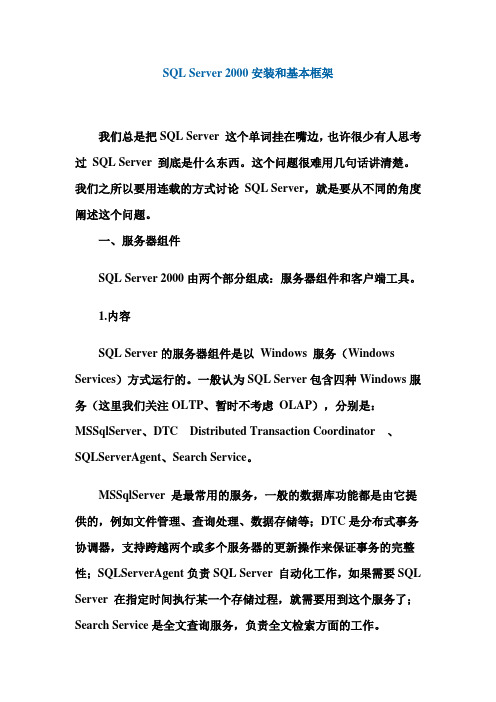
SQL Server 2000安装和基本框架我们总是把SQL Server 这个单词挂在嘴边,也许很少有人思考过SQL Server 到底是什么东西。
这个问题很难用几句话讲清楚。
我们之所以要用连载的方式讨论SQL Server,就是要从不同的角度阐述这个问题。
一、服务器组件SQL Server 2000由两个部分组成:服务器组件和客户端工具。
1.内容SQL Server的服务器组件是以Windows 服务(Windows Services)方式运行的。
一般认为SQL Server包含四种Windows服务(这里我们关注OLTP、暂时不考虑OLAP),分别是:MSSqlServer、DTC Distributed Transaction Coordinator 、SQLServerAgent、Search Service。
MSSqlServer 是最常用的服务,一般的数据库功能都是由它提供的,例如文件管理、查询处理、数据存储等;DTC是分布式事务协调器,支持跨越两个或多个服务器的更新操作来保证事务的完整性;SQLServerAgent负责SQL Server 自动化工作,如果需要SQL Server 在指定时间执行某一个存储过程,就需要用到这个服务了;Search Service是全文查询服务,负责全文检索方面的工作。
2.一分为四的理由现在我们知道了SQL Server 的核心是四个服务器组件,它们是以Windows 服务的形式运行的。
聪明的读者也许会思考这样的问题:为什么服务器组件以Windows 服务方式运行?为什么需要把完整的系统分割成四个服务器组件?●之所以把SQL Server服务器组件作为Windows服务程序,主要是因为Windows 服务程序能够在用户没有登录的情况下使用。
●之所以把SQL Server的核心功能分为四个Windows 服务程序,主要是考虑了以下因素:这些Windows 服务程序各自负担的任务功能上是可分割的,这是前提条件;不是每个应用都需要使用四个服务所提供的所有功能,让用户有选择的关闭一些服务,无疑可以节省系统的资源,也可以节省用户花在管理上的精力;最后,分开成为多个服务程序,就可以为每一个服务设定操作系统级的安全策略。
第2章安装配置sql server2000

第2章 安装和配置SQL SERVER2000
2.1.2 安装方式的选择
1、从光盘安装 2、从网络共享安装 3、向远程服务器中安装
2.2
SQL Server 2000的安装 2000的安装
上一页
2000的安装过程与其它 的安装过程与其它Microsoft Windows系 SQL Server 2000的安装过程与其它Microsoft Windows系 列产品类似。 用户可根据向导提示, 列产品类似。 用户可根据向导提示,选择需要的选项一步一步 地完成。 地完成。
第2章 安装和配置SQL SERVER2000
2000的软件需求 2、安装、运行SQL Server 2000的软件需求 安装、运行SQL
( 1 ) SQL Server 2000 企 业 版 必 须 运 行 于 安 装 Windows NT Windows2000 Server Enterprise Edition 4.0 或 者 Windows2000 Advanced Server以及更高版本的操作系统下 以及更高版本的操作系统下。 Server以及更高版本的操作系统下。 ( 2 ) SQL Server 2000 标 准 版 必 须 运 行 于 安 装 Windows NT Server Enterprise Edition 4.0 、 Windows NT Server 4.0 、 Server以及更高版本的操作系统下 以及更高版本的操作系统下。 Windows 2000 Server以及更高版本的操作系统下。 个人版可在多种操作系统下运行, ( 3 ) SQL Server 2000 个人版可在多种操作系统下运行 , 如可 运行于Windows 2000的服务器版 运行于Windows 9x, Windows NT 4.0或Windows 2000的服务器版 上一页 或工作站版的操作系统下。 或工作站版的操作系统下。 开发者版可运行于上述Windows ( 4 ) SQL Server 2000 开发者版可运行于上述 Windows 9x 以外 下一页 的所有操作系统下。 的所有操作系统下。
SQl2000的运行环境和系统配置

实验1 熟悉DBMS的运行环境和系统配置实验目的●掌握SQL Server 2000的安装●了解SQL Server 2000的组织结构和操作环境●熟悉SQL Server 2000的基本使用方法背景知识SQL Server 2000是Microsoft公司推出的高性能的客户端/服务器结构的关系数据库管理系统,它继承了SQL Server 7.0版本的高性能、可靠性、易用性和可扩充性的优点,同时又增加了一些新的特性,使其成为一种领先的数据库管理系统,可用于联机事务处理(OLTP)、数据仓库及电子商务等。
实验示例1. SQL Server 2000的安装下面以Windows 2000 Server操作系统作为示例,详细介绍安装SQL Server 2000企业版的过程(其他版本的SQL Server 2000安装过程类似)。
将企业版安装光盘插入光驱后,出现如图1-1所示的初始安装界面。
选择“安装SQL Server 2000组件”选项。
图1-1 初始安装界面出现如图1-2所示的安装内容选项画面,选择“安装数据库服务器”选项。
图1-2 安装内容选项接着出现如图1-3所示的“欢迎”对话框。
图1-3 欢迎单击“下一步”按钮,出现如图1-4所示的“计算机名”对话框,选择“本地计算机”选项。
图1-4 计算机名单击“下一步”按钮,出现如图1-5所示的“安装选择”对话框,选择“创建新的SQL Server实例,或安装客户端工具”选项。
图1-5 安装选择单击“下一步”按钮,出现如图1-6所示的“用户信息”对话框,输入用户信息。
图1-6 用户信息单击“下一步”按钮,出现如图1-7所示的“软件许可协议”对话框。
图1-7 软件许可协议选择“是”按钮以接受软件许可证协议。
接着出现如图1-8所示的“安装定义”对话框,选择“服务器和客户端工具”选项进行安装。
我们需要将服务器和客户端同时安装,这样在同一台机器上就可以完成相关的所有操作,对于我们学习SQL Server 2000很有用处。
sql server 2000安装图解

新手入门:SQL server2000安装图解Microsoft SQL server2000由一系列相互协作的组件构成。
能满足最大的WEB站点和企业数据处理系统存储和分析数据的需要。
本文带来的就是在windows环境下SQL2000的安装过程。
系统需求这里以其四合一版本为例,以下安装过程同理。
Microsoft SQL Server 2000 可在运行Intel或兼容的 Pentium、Pentium Pro 或 Pentium II 处理器的计算机上运作。
处理器必须以最低 166 MHz 的速度运行。
需要 Internet Explorer 5.0 或更高版本。
另外在在内存方面有如下要求:企业版最低 64 MB,推荐使用 128 MB标准版最低 64 MB个人版在 Windows 2000 上需要 64 MB,在所有其它操作系统上需要 32 MB开发版最低 64 MB安装过程第一步:将Microsoft SQL Server 2000安装光盘放入光驱中,安装程序会自动运行出现版本选择界面,我们以选择个人版为例。
如下图:图1 版本选择点击看大图第二步:在接下来的界面中选择“安装SQL Server 2000组件”选项。
如下图:图2 选择安装组件点击看大图第三步:接着选择“选择安装数据库服务器”。
如下图:图3 选择安装数据库服务器点击看大图第四步:稍后才开始出现安装向导,点击“下一步”后出现“计算机名”窗口。
“本地计算机”是默认选项,其名称就显示在上面,我们按其默认点“下一步”。
如下图图4 确定计算机名点击看大图第五步:接下来,在“安装选择”对话窗口中,同样按其默认项“创建新的SQL Server实例,或安装客户端工具”点下一步。
图5 安装选择点击看大图第六步:接下来的窗口是用户名、公司名的自取,在经过软件许可协议一步后,到达“安装定义”对话窗口(如下图)。
同样地,按其默认“服务器和客户端工具”选择到下一步。
SQL_Server2000+sp4安装说明

SQL Server 2000企业版安装教程一、详细的安装过程本文将在Windows 2000 Server操作系统作为示例,详细介绍安装SQL Server 2000企业版的过程。
大家请首先安装Windows 2000 Server。
请从光盘中找到SQL Server 2000企业版文件夹,从中双击setup.exe文件,出现以下图1提示框。
请选择 "安装 SQL Server 2000 组件",出现下一个页面(图2)后,选择"安装数据库服务器"。
到欢迎界面:图3,图1图2选择"下一步",到图4界面,然后选择"本地计算机" 进行安装。
到图5界面,图3图4在"安装选择" 窗口,选择"创建新的SQL Server实例..."。
对于初次安装的用户,应选用这一安装模式,不需要使用"高级选项" 进行安装。
"高级选项" 中的内容均可在安装完成后进行调整图5点击下一步,进入图6,输入姓名和公司,一般使用默认的信息即可,然后点下一步。
到图7,点“是”接受软件许可证协议,到图8。
图6图7在"安装定义"窗口,选择"服务器和客户端工具" 选项进行安装。
我们需要将服务器和客户端同时安装,这样在同一台机器上,我们可以完成相关的所有操作。
如果你已经在其它机器上安装了SQL Server,则可以只安装客户端工具,用于对其它机器上SQL Server的存取。
图8点下一步,到图9"实例名" 窗口,选择"默认" 的实例名称。
这时本SQL Server的名称将和Windows 2000服务器的名称相同。
例如当前的Windows服务器名称是"Darkroad",则SQL Server的名字也是"Darkroad"。
第2章SQLServer2000的安装与管理

试服务器上诊断问题。 监视 SQL Server 2000 的性能以精细地
调整工作负荷。
导入导出数据
导入数据是指从外部数据源中检索数据,
并将数据插入到SQL Server表的过程。
导出数据是指将SQL Server实例中的数 据提取并保存为用户指定格式的过程。
可安装标准版的操作系统 Windows NT Server 4.0(SP5) Windows NT Server 4.0 企业版(SP5) Windows 2000 Server 的各种版本
个人版软件需求
可安装个人版的操作系统 Windows Me、Windows 98 Windows NT Workstation 4.0(SP5) Windows 2000 Professional Windows XP Home/Professional 以及所有更高级的 Windows 操作系统
开发版(Developer Edition):用于程序员开 发应用程序,不适合普通数据库用户。
此外,还包含企业评估版和Windows CE版。
2.2 系统需求
系统需求是指正常运行SQL Server 2000所需要的软硬件环境,不同版本的 产品对系统的环境需求也是不一样的。 主要从硬件和软件两个方面列举了安装 运行SQL Server 2000的最低硬件需求与 软件需求。
Windows Me、Windows 98 Windows NT Workstation 4.0(SP5) Windows 2000 Professional Windows XP Home/Professional
2.3 SQL Server 2000安装
SQL_Server2000和企业管理器操作

1.启动数据库服务软件SQL Server2000:在程序菜单中选择Microsoft SQL Server,如图2-1所示:图2-1再选中服务管理器,如图2-2所示:图2-2点击服务管理器后,出现SQL Server服务管理器,如图2-3所示:图2-3点击“开始/继续”按钮,启动SQL Server2000数据库服务。
启动成功后,在时钟旁边出现一个符号,如图2-4所示。
图2-42.在SQL Server2000中建立数据库:在程序菜单中选择Microsoft SQL Server,如图2-5所示:图2-5再选中企业管理器,如图2-6所示:图2-6点击企业管理器后,出现企业管理器的主界面,如图2-7所示:图2-7点击左边树状控制栏的+/-号可以打开和关闭SQL Server组中的本地服务项目,在选中数据库服务项目后,单击鼠标右键,出现数据库的菜单,如图2-8所示:图2-8点击新建数据库,出现新建数据库窗口,如图2-9所示:输入数据库名称:Test,点击数据文件选项卡,如图2-10所示:图2-10在数据文件中,你可以设定数据文件的名称,所在目录以及文件的大小等信息。
完成后点击事务日志选项卡,如图2-11所示:图2-11事务日志中,你可以设定日志文件的名称,所在目录以及文件的大小等信息。
接受系统的缺省值,点击确定按钮,完成数据库的新建,如图2-12所示。
图2-123.在Test数据库上建立表:点击数据库Test前面的+号,打开数据库的各种属性,如图2-13所示:选中表的属性,单击鼠标右键,出现表的菜单,如图2-14所示:点击新建表按钮,出现新建表窗口,如图2-15所示:图2-15输入列名,数据类型,长度等信息,点击图标,出现选择表名窗口,如图2-16所示:图2-16输入表名,点击确定按钮,将新建的表存盘。
向该表中添入数据。
方法:进入企业管理器、分别点击“数据库”、<j数据库名>、“表”,右击要添加数据的表,在系统弹出的快捷菜单上,分别点击“打开表”、返回“所有行”,系统将弹出如图2-17的窗口。
SQL_Server_2000安装说明(图解)

SQL Server 2000个人版安装教程1、在安装文件夹中,双击安装程序“autorun.exe”,出现以下提示框。
请选择“安装SQL Server 2000 组件”。
2、出现下一个页面后,选择“安装数据库服务器”。
3、选择“下一步”选择“本地计算机”进行安装。
4、在“安装选择”窗口,选择“创建新的SQL Server实例,...”。
对于初次安装的用户,应选用这一安装模式,不需要使用高级选项进行安装。
5、在“用户信息”窗口,输入用户信息(一般采用系统默认设置),并接受软件许可证协议。
6、在“安装定义窗口”,选择“服务器和客户端工具”选项进行安装。
我们需要将服务器和客户端同时安装,这样在同一台机器上,我们可以完成相关的所有操作,对于我们学习SQL Server很有用处。
7、在“实例名”窗口,选择“默认”的实例名称。
这时本SQL Server的名称将和Windows 2000服务器的名称相同。
8、在“安装类型”窗口,选择“典型”安装选项,并指定目的文件夹。
程序和数据文件的默认安装位置都是 C:\Program Files\Microsoft SQL Server\。
可以根据磁盘剩余空间选择安装目录。
9、在“服务账号”窗口,请选择“对每个服务使用统一账户...”的选项。
在“服务设置”处,选择“使用本地系统账户”。
10、在“身份验证模式”窗口,请选择“混合模式...”选项,并设置管理员sa账号的密码。
如果您的目的只是为了学习的话,最好将密码设置为空,以方便登录。
11、然后就是约10分钟左右的安装时间,安装完毕后,出现该界面,并新增了以下的菜单。
12、以上步骤安装完成后,建议打上SQL2000SP4补丁。
SQL2000SP4补丁的安装方法类似。
SQL_Server_2000企业版安装教程

SQL Server 2000企业版安装教程一、硬件和操作系统要求下表说明安装Microsoft SQL Server 2000 或SQL Server 客户端管理工具和库的硬件要求。
硬件最低要求计算机Pentium 166 MHz 或更高。
内存(RAM) 至少64 MB,建议128 MB 或更多。
根据笔者的经验,内存容量可以和数据容量保持1:1的比例,这样可以更好的发挥其效能。
硬盘空间需要约500MB的程序空间,以及预留500M的数据空间显示器需要设置成800x600模式,才能使用其图形分析工具下表说明为使用Microsoft SQL Server 2000 各种版本或组件而必须安装的操作系统。
SQL Server 版本或组件操作系统要求企业版Microsoft Windows NT Server 4.0Microsoft Windows NT Server 4.0 企业版Windows 2000 ServerWindows 2000 Advanced ServerWindows 2000 Data Center Server。
标准版Microsoft Windows NT Server 4.0Windows 2000 ServerMicrosoft Windows NT Server 企业版Windows 2000 Advanced ServerWindows 2000 Data Center Server。
个人版Microsoft Windows MeWindows 98Windows NT Workstation 4.0Windows 2000 ProfessionalMicrosoft Windows NT Server 4.0Windows 2000 Server所有更高级的Windows 操作系统。
注:SQL Server 2000 的某些功能要求在Microsoft Windows 2000 Server以上的版本才能运行。
SQL-Server2000实用教程-全
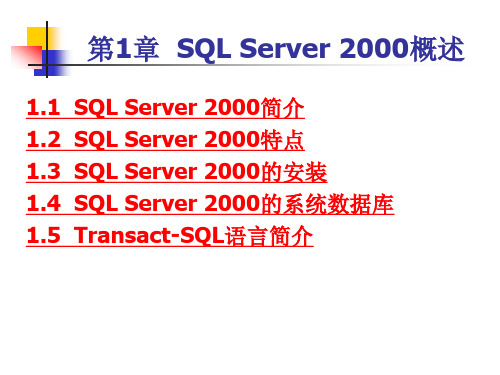
1.4 SQL Server 2000的系统数据库
1.4.2 SQL Server 2000系统表简介 Sysobjects表。SQL Server 的主系统表,出现在每 个数据库中。它对每个数据库对象含有一行记录。
1.4 SQL Server 2000的系统数据库
Sysusers表。出现在master数据库和每个用 户自定义的数据库中,它对整个数据库中的每 个Windows NT用户、Windows NT用户组、 SQL Server用户或者SQL Server角色含有一 行记录。
Sysdatabases表。它对SQL Server系统上 的每个系统数据库和用户自定义的数据库含有 一行记录,只出现在master数据库中。
Sysdepends表。它对表、视图和存储过程之 间的每个依赖关系含有一行记录,出现在 master数据库和每个用户自定义的数据库中。
1.4 SQL Server 2000的系统数据库
注意:如果使用DDL语句的INSERT、 UPDATE和DELETE语句来修改系统表的信息, 对整个系统是非常危险的,应该使用系统存储 过程来代替。
服务管ห้องสมุดไป่ตู้器;
企业管理器;
查询分析器;
服务器网络实用工具;
客户端网络实用工具;
导入和导出数据; 联机帮助文档;
本章首页
2.2 SQL Server服务管理器
SQL Server服务管理器(Service Manager) 是在服务器端实际工作时最有用的实用程序。 SQL Server服务管理器的主要作用是用来启动 数据库服务器的实时服务、暂停和停止正在运 行的服务,或在暂停服务后继续服务。
SQL Server 2000安装和基本框架

SQL Server 2000安装和基本框架SQL Server 2000安装与基本框架SQL Server 2000是一款由微软开发的关系型数据库管理系统,广泛应用于企业级数据库管理和数据分析。
本文将详细介绍SQL Server 2000的安装过程和基本框架,帮助读者快速上手和使用。
一、SQL Server 2000安装在开始SQL Server 2000的安装之前,我们需要确保满足以下硬件和操作系统要求:1. 硬件要求:- 至少512MB的内存(建议1GB及以上);- 1GHz及以上的处理器;- 至少1GB的可用磁盘空间(建议更多)。
2. 操作系统要求:- Windows NT 4.0 Service Pack 5或更高版本;- Windows 2000 Service Pack 2或更高版本;- Windows XP 或 Windows Server 2003。
得到确认满足硬件和操作系统要求后,我们可以按照以下步骤进行SQL Server 2000的安装:1. 下载安装程序:从微软官方网站下载SQL Server 2000的安装程序,并保存到本地。
2. 运行安装程序:双击安装程序,运行安装向导。
3. 接受许可协议:阅读并接受安装程序中的许可协议。
4. 选择安装类型:根据需要选择“典型安装”或“自定义安装”。
5. 选择安装目录:指定SQL Server 2000的安装目录,建议选择默认目录。
6. 选择数据库服务器实例:如果只需要安装一个数据库服务器实例,选择“默认实例”。
7. 配置数据库引擎:设置数据库引擎的身份验证模式、用户账户和密码等信息。
8. 配置其他组件:根据需要选择安装或禁用其他组件,如分析服务、集成服务等。
9. 开始安装:点击“开始安装”按钮,等待安装过程完成。
10. 完成安装:安装完成后,点击“完成”按钮退出安装向导。
二、SQL Server 2000基本框架SQL Server 2000的基本框架由以下几个核心组件组成:1. 数据库引擎(Database Engine):数据库引擎是SQL Server 2000的核心组件,负责管理和处理数据库的创建、维护、操作和查询等任务。
SQL_Server_2000安装图解

安装SQL Server 20001.安装Microsoft的数据库服务软件SQL Server 2000:运行服务器目录SQL2000下的可执行文件autorun.exe,进行SQL Server 2000的安装。
安装主界面如图1-1所示。
图1-1选择安装SQL Server 2000组件,出现组件安装界面,如图1-2所示。
图1-2选择安装数据库服务器,进入SQL Server 2000的安装向导,如图1-3所示。
图1-3点击“下一步”,到计算机名称对话框,如图1-4所示。
图1-4“本地计算机”是默认选项,本地计算机的名称就显示在上面,点击“下一步”,出现安装选择对话框,如图1-5所示。
图1-5选择“创建新的SQL Server实例,或安装客户端工具”,点击“下一步”,出现用户信息对话框,如图1-6所示。
图1-6输入姓名和公司名称后,点击“下一步”,出现软件许可协议,如图1-7所示。
图1-7点“是”按钮,出现安装定义对话框,如图1-8所示。
图1-8选择“服务器和客户端工具”,点击下一步,出现实例名对话框,如图1-9所示。
图1-9系统提供了“默认”复选框,点击下一步,出现安装类型选择框,如图1-10所示。
图1-10选择典型,点击“下一步”,出现服务帐户对话框,如图1-11所示。
图1-11接受系统的缺省值,点击“下一步”,出现身份验证模式窗口,如图1-12所示。
图1-12接受系统的缺省值,点击“下一步”,出现开始拷贝文件窗口,如图1-13所示。
图1-13点击“下一步”,开始将文件拷贝到选择的目录中,如图1-14所示。
图1-14文件拷贝完成后,出现安装结束界面,如图1-15所示。
图1-15点击“完成”按钮,完成SQL Server 2000的安装。
2. 附加联网数据库:打开企业管理器,如上图。
打开附加数据库,如上图。
打开要附加的PeaqeNet_Data.MDF数据库路径,之后点击确定。
按照以上步骤,把日志数据库也附加到数据库里面去。
SQL2000数据库安装及说明
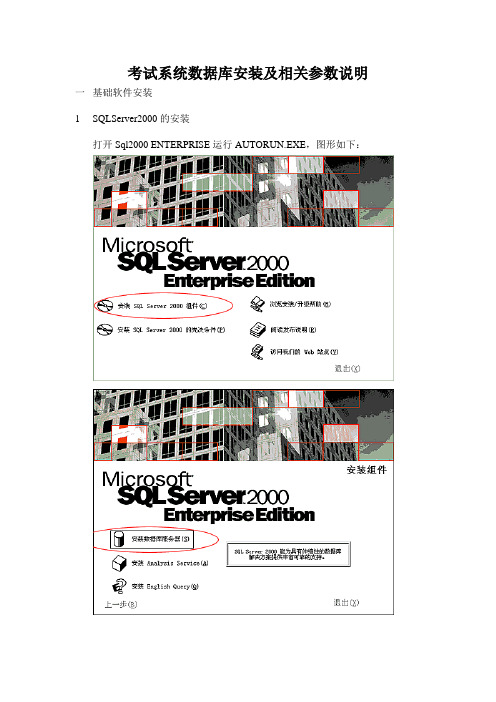
考试系统数据库安装及相关参数说明一基础软件安装1 SQLServer2000的安装打开Sql2000 ENTERPRISE运行AUTORUN.EXE,图形如下:选择典型安装,此处注意要更改安装的目录,不要安装在C盘中。
此处必须选择使用本地系统账户。
一切设定OK后,安装程序开始向硬盘复制必要的文件,开始正式安装。
此处必须选择Windows身份验证模式,并且sa的密码统一设置为123详细步骤参考/Articles/html/4/38/2008/200809184485.html2 数据库文件的导入或者数据库备份文件的还原打开企业管理器右键单击数据库,选择所有任务,选择附加数据库,弹出如图所示,此处要指定数据库的所有者,单击选择你要添加的数据库文件(此处选择的是必须是xx.mdf和xx_log.ldf类型的文件)如添加下图所示的文件。
如果是数据库备份文件,右键单击数据库,选择所有任务,选择还原数据库,如图所示在还原为数据库后的编辑框中写入还原后的数据库名称,选中单选按钮从设备,然后点击选择设备按钮,如图所示:然后点击添加按钮选择你要还原的数据库备份文件选择完之后单击确定,如下图所示:(如我选择了E:\车载数据库里面的某一个备份文件)再单击最上面的选项按钮,如下图所示,一定得勾上在现有数据库上强制还原多选框此处的移至物理文件名需要更改,如上例中需将两个C:\Program Files\Microsoft SQL Server\MSSQL$SITEMIS\Data 改为E:\车载数据库。
单击确定就ok了。
在车载系统的文件夹中分别打开如下图所示的两个数据连接在这两个数据连接属性中,选择服务器名称,指定用户名和密码,选定数据库,并测试连接,测试连接成功的话,点击确定。
二配置文件中相关参数的说明打开设置串口、评判项等上图中的CZBH就是车载编号即车辆编号。
CZBH代表的是车载编号,CLMC代表的是车辆名称;这两个值都需要从中获取,如下图图中的carcode就是CZBH,plate就是CLMC。
- 1、下载文档前请自行甄别文档内容的完整性,平台不提供额外的编辑、内容补充、找答案等附加服务。
- 2、"仅部分预览"的文档,不可在线预览部分如存在完整性等问题,可反馈申请退款(可完整预览的文档不适用该条件!)。
- 3、如文档侵犯您的权益,请联系客服反馈,我们会尽快为您处理(人工客服工作时间:9:00-18:30)。
SQL Server 2000企业版的安装、配置和管理(MCP 70-228)考试模拟题 1.你是SQL Server 2000计算机管理员,此服务器包括一个数据库,在数据库选项中启用了不完整页(torn page)检测,数据库备份每天都要进行。
当服务器断电1分钟,电源恢复时,不完整页被检测到。
你在SQL Server企业管理器中发现此数据库被标记为可疑(suspect)。
你需要纠正这个问题,你该怎么做? A.执行DBCC CHECKDB语句,之后指定PHYSICAL_ONLY 选项 B. 执行DBCC CHECKDB语句,之后指定REPAIR_REBUILD选项 C. 执行sp_resetstatus存储过程 D.从备份中恢复可疑(suspect)数据库 正确答案:D 2.你是公司仓库里的SQL Server 2000计算机管理员。
所有的产品订单都是从这个仓库出货。
订单是从30个销售部门接收的。
每个销售部门提供一定范围的区域特定产品,每个销售部门包括一台SQL Server 2000计算机,这些服务器根据需要每天通过拨号方式和仓库连接一次,每个销售部门只需要和他们区域有关的数据。
你需要把仓库服务器的库存数据复制到销售部门的服务器上,你想最小化复制数据所需的时间,你该采用哪三个操作?(选择三个正确答案) A. 为每个订阅服务器创建一个发布 B. 为所有订阅服务器创建一个发布 C. 启用水平筛选(horizontal filtering) D. 启用垂直筛选(vertical filtering) E. 使用请求订阅(pull subscriptions) F. 使用强制订阅(push subscriptions) 正确答案:B, C, E 3.你是SQL Server 2000计算机的管理员,你创建了一个可以执行数据库维护工作的任务,你希望这个任务能够当服务器处理器使用率降到5%之下的时候启动。
你生成了该任务的计划并且指定了start whenever the CPU(s) become idle选项。
然而几天后,你发现尽管服务器处理器使用率数次降到5%以下,该任务却并没有启动过,你该怎么做? A. 修改SQL Server Agent属性,并指定一个更小的空闲时间 B. 修改SQL Server Agent属性,并指定一个更大的空闲时间 C. 写一个存储过程使得能在@@IDLE系统变量小于5的时候来执行这个任务 D. 写一个存储过程使得能在@@IDLE系统变量大于5的时候来执行这个任务 正确答案:A 4.你是SQL Server 2000计算机的管理员,你创建了一个任务来执行几个数据库维护工作。
无论什么时候服务器重启,这个任务必须运行。
你使用SQL Server企业管理器为这个任务创建一个新的计划条目,指定这个任务为自动启动。
你通过重启服务器来测试这个任务,你核对了这个任务的历史并发现这个任务没有运行。
你需要在服务器重启时自动运行此任务,你该怎么做? A.创建一个存储过程,当MSSQLService服务开启时,使用sp_start_job来开始这个任务 B. 给任务添加另外一个计划条目,指定此任务每一小时开始一次,之后禁用此任务 C. 改变任务种类为Database Maintenance D. 配置SQLServerAgent服务为自动启动 正确答案:D 5.你是Microsoft Windows NT server 4.0计算机的管理员,此服务器在你的域中是PDC(域控制器),并且也运行SQL Server 2000。
此服务器有四个处理器和1GB的内存。
你的网络包括600台客户机,都运行Microsoft Windows millennium edition。
用户反映当他们早上登录时,他们的计算机响应速度很慢并且偶尔还会返回错误信息。
你使用系统监控器来监控处理性能和内存利用率。
你发现%Total Time和%User Time 平均为90%,%privileged Time平均为20%。
可使用内存平均为600MB. 你需要为用户登录改善服务器性能,你该怎么做? A. 增加物理内存容量到2GB B. 增加虚拟内存容量到4GB C.配置SQL server仅使用处理机 1, 2和3 D. 配置SQL server仅使用处理机0, 1和2 正确答案:C 6.你是SQL Server计算机的管理员,用户反映当他们试图修改数据时,数据库超时。
你使用Current Activity窗口来检查如下所示的对数据库约束的锁定: 你需要发现为什么用户不能修改数据库的数据,但是你不想破坏正常的数据库活动,你该怎么做? A. 在Current Activity窗口中使用spid 52 icon来发现哪个SQL语句正在执行 B. 使用sp_who存储过程来发现谁以spid 52登录 C. 使用SQL Profiler来捕获以spid 52登录的用户的活动 D. 使用系统监控器来记录数据库确认的锁定 正确答案:A 7.你是Microsoft Windows 2000计算机的管理员,你在准备在计算机上安装SQL Server 2000。
你的公司中有不同种类的客户计算机,他们都需要连接到SQL Server 2000计算机,这些客户机使用的Net-Library(网络库)情况如下表所示。
Client computer Net-Library Microsoft Windows 98 Named Pipes Novell NetWare IPX/SPX Apple Macintosh TCP/IP 你需要允许所有的客户计算机连接到SQL Server 2000计算机,并且想最小化需要更改配置的客户机数目。
你应该采取下面哪三个操作?(每一个正确答案都是解决方案的一部分,选择三个) A. 以命名实例来安装SQL Server 2000 B. 以缺省实例来安装SQL Server 2000 C.为新安装实例设置混合模式验证 D. 为新安装实例设置Windows验证 E.配置服务器使用Named Pipes,IPX/SPX和TCP/IP网络库 F.配置服务器使用多协议网络库 正确答案:B, C, E 8.你是SQL Server 2000计算机的管理员,你在服务器上配置了一个警报集,用来随时通知你失败或出错的操作。
此通知通过使用net send命令发送到你的Microsoft Windows 2000 Professional计算机。
你成功的测试了警报,然而几天后,当操作失败或出错时你停止了接收通知。
你核实SQL Server Agent服务开启了。
你需要确保你能够继续接收警报通知。
你该怎么做? A. 停止再重启SQL Server Agent服务 B. 在SQL server计算机上清除应用程序日志 C.在你的Windows 2000 Professional计算机上清除系统日志 D. 在你的Windows 2000 Professional计算机上安装SQL Server 2000 管理工具 正确答案:B 9.你是SQL Server 2000计算机的管理员,此服务器包括一个名为Sales的数据库。
一个公司的电子商务应用程序使用Sales数据库来存储销售事务。
公司的Web站点已经开始广为人知,并且数据库的使用也在增加。
你需要收集服务器资源利用率相关数据,使得你能够提供容量计划。
你想使收集处理自动化,这样信息可以尽快地获得。
你该怎么做? A. 配置System Monitor来收集数据并存储到一个SQL Server表中 B.创建一个SQL Server Agent任务,每天执行sp_statistics存储过程并把结果放置到一个文本文件中 C.使用SQL Profiler来追踪服务器的活动并把结果存储到一个SQL Server表中 D. 配置SQL Server 警告把信息存储到Windows应用程序的事件日志中 正确答案:C 10.你是SQL Server 2000计算机的管理员,你在服务器上创建了几个任务,并确定它们在晚上运行。
你在服务器上设置了一位操作员并设置当这个任务失败或其他原因就发送一个e-mail给这个操作员。
在测试这个工作时,你发现当此工作失败时,并没有发送一个e-mail给这个操作员。
你使用SQL Server企业管理器来确定SQL Mail已经开启。
你需要确保当此工作失败时,e-mail消息已发送给这个操作员,你该怎么做? A.配置SQLAgentMail 来使用有效的MAPI部署 B.配置SQL Mail来使用mailbox,此mailbox把权限委派给这个操作员 C. 使用net send notification 方法把e-mail消息发送个操作员 D. 创建一个工作来执行xp_startmail存储过程,只要SQL Server 2000启动,此工作就运行 正确答案:A 11.你是SQL Server 2000计算机的管理员,此服务器包括一个名为MedicalRecords的数据库。
用户使用下列存储过程来查询数据库: CREATE PROC GetManyVisits (@PatientID INT, @MadeTable TINYINT OUTPUT) AS DECLARE @Visits INT SET @Visits = (SELECT COUNT(*) FROM Cases WHERE PatientID = @PatientID) IF @Visits > 5 BEGIN SELECT P.PatientName, D.PhysicianName, V.DateVisited, V.VisitDuration, INTO ##ClientVisits FROM Patients P JOIN Physician D ON P.PhysicianID = D.PhysicianID JOIN Visits V ON P.PatientID = V.PatientID WHERE P.PatientID = @PatientID SET @MadeTable = 1 END ELSE SET @MadeTable = -1 用户反映查询数据库的响应时间很慢。
你使用系统监控器来调节系统并接收显示结果。
你需要修改服务器来加速查询响应速度。
你该怎么做? A. 在存储过程中执行sp_recompile B.使用用户定义的函数来代替存储过程 C.把存储过程转变成两个程序段,一个程序段决定##ClientVisits表是否要加载,另外一个程序段来加载##ClientVisits表 D. 使用用户创建的临时存储过程来代替存储过程 正确答案:A 12.你是SQL Server 2000计算机的管理员,在营业时间后的每个晚上,你需要执行数据库维护任务。
